Исправляем «версия этого файла несовместима…» в Windows
Ошибка «версия этого файла несовместима с используемой версией Windows» может появиться во время запуска приложения или установщика. Зачастую это сообщение возникает после перехода пользователя со старой версии Windows до «десятки». В сегодняшней статье мы расскажем вам о причинах данной ошибки и как от нее можно избавиться в кратчайшие сроки.
Почему возникает «версия этого файла несовместима…»?
После краткого исследования этой проблемы мы пришли к выводу, что ошибка «версия этого файла несовместима…» возникает по причине отсутствия совместимости запускаемого приложения и версии Windows. Приложение либо слишком старо для системы, на которой оно запускается, либо, наоборот, система устарела и не может больше работать с приложением. Решается такая ситуация при помощи режима совместимости.
Решение: использование режима совместимости
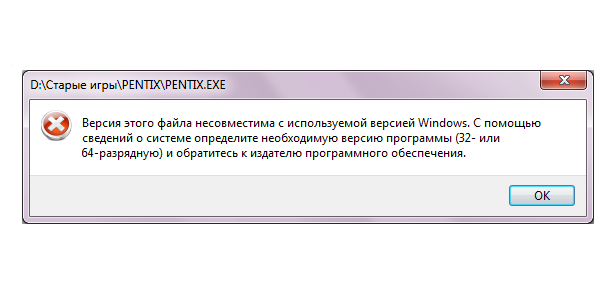
Чтобы избавиться от ошибки «версия этого файла несовместима…», вам необходимо сделать следующее:
- пройдите в директорию, где располагается исполнительный файл запускаемого приложения;
- нажмите правой кнопкой мыши на файл с расширением .exe и выберите «Свойства»;
- перейдите во вкладку «Совместимость»;
- кликните на кнопку «Запустить средство устранения проблем с совместимостью»;
- дождитесь окончания работы средства и нажмите на кнопку «Использовать рекомендуемые параметры»;
- кликните на кнопку «Проверить программу…»;
- если приложение запустилось, нажмите пункт «Да, сохранить эти параметры для программы»;
- если же приложение не запустилось, то нажмите «Нет, использовать другие параметры»;
- следуйте инструкциям в окне до тех пор, пока приложение не запуститься без ошибки.
Заметка: если вы используете 32-битную операционную систему и пытаетесь запустить/установить 64-битное приложение, то у вас это не получится. Чтобы запускать/устанавливать 64-битные приложение, вы должны иметь 64-битную Windows.
Мы надеемся, что данная статья была полезна в решении ошибки «версия этого файла несовместима…».
Помогите переустановить винду. (Какая-то хрень)

Короче ребята, стоит винда 7 х32, хочу поставить х64. При запуске с самой винды выходит ошибка типа «Версия этого файла несовместима с используемой версией Windows. С помощью сведений о системе определите необходимую версию программы (32- или 64-разрядную) и обратитесь к издателю программного обеспечения.» Пытался сделать просто установочную флешку, сделал, в биосе выбирают на boot device #1 uefi флешку, однако он снова просто грузит винду. Че делать?!
07 Dec 2015 в 19:52 #2
naruto021299 сказал(а):↑
Короче ребята, стоит винда 7 х32, хочу поставить х64. При запуске с самой винды выходит ошибка типа «Версия этого файла несовместима с используемой версией Windows. С помощью сведений о системе определите необходимую версию программы (32- или 64-разрядную) и обратитесь к издателю программного обеспечения.» Пытался сделать просто установочную флешку, сделал, в биосе выбирают на boot device #1 uefi флешку, однако он снова просто грузит винду. Че делать?!
Нажмите, чтобы раскрыть.
Ну с 32 битной на 64-ех нельзя, только снеся старую винду
Запуск программ в режиме совместимости в Windows Server 2008 R2

Иногда, при установке или запуске некоторых (часто устаревших) программ в Windows Server 2008 (справедливо и для Windows 7), можно наткнуться на ошибку вида:
«Версия этого файла несовместима с используемой версией Windows. С помощью сведений о системе определите необходимую версию программы (32- или 64-разрядную) и обратитесь к издателю программного обеспечения.»
В этом случае необходимо запустить программу в режиме совместимости с предыдущими операционными системами. Для этого кликаем по файлу запуска (например setup.exe) правой кнопкой мыши, в меню выбираем «Свойства» и переходим на вкладку «Совместимость» . Здесь устанавливаем флаг «Запустить программу в режиме совместимости с: » и выбираем необходимую операционную систему из списка.
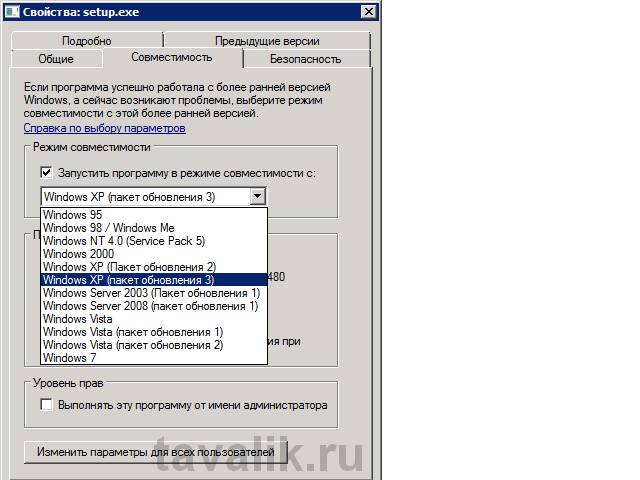
Большинство программ работают в режиме совместимости Windows XP. Здесь же можно выставить дополнительные параметры запуска, а также определить эти параметры для все пользователей, нажав на «Изменить параметры для всех пользователей» .
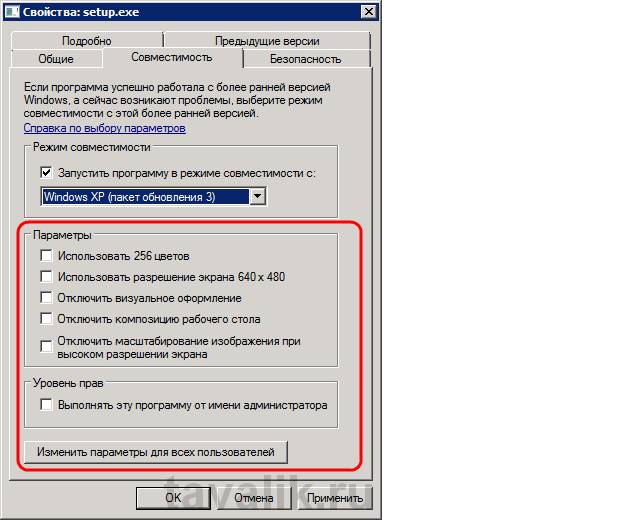
После выставления всех настроек нажимаем «Применить» и «ОК» .
Теперь программа будет запускаться в режиме совместимости с установленными параметрами.
К сожалению, такой способ подходит далеко не для всех программ. Например, установить 1С:Предприятие 7.7 на 64-х битную систему не получится даже в режиме совместимости. Но нет ничего невозможного! О том как установить 1С:Предприятие 7.7 в этом случае, можно прочитать здесь.
Помогла ли вам данная статья?
Смотрите также:
Изменение политики паролей в Windows Server 2008 R2 Здесь будет рассказано как изменить политику паролей в Windows Server 2008. По умолчанию все пароли в Windows должны отвечать политике безопасности, а именно: Не содержать имени учетной записи пользователя…
Добавление правила в Брандмауэр Windows Server 2008 R2 Ниже будет рассказано о том, как добавить новое правило в Брандмауэр Windows Server 2008 R2. А конкретнее, будем добавлять разрешающее правило для порта 1433, который использует Microsoft SQL Server 2008 R2 или, как…
Установка Windows Server 2008 R2 В этой статье я расскажу, как установить Windows Server 2008. Как правило, установка проходит без каких-либо трудностей и мало чем отличается от установки Windows 7. Но многие вещи, о которых…
Запись опубликована в рубрике Windows Server 2008 R2 с метками Windows Server 2008, Софт. Добавьте в закладки постоянную ссылку.
При подготовке материала использовались источники:
https://gamesqa.ru/kompyutery/versiya-etogo-fajla-nesovmestima-14033/
https://dota2.ru/forum/threads/pomogite-pereustanovit-vindu-kakaja-to-xren.849995/
Запуск программ в режиме совместимости в Windows Server 2008 R2